如何用PPT制作抖音风格的封面?
1、打开PPT,将PPT版式设为空白。此时在PPT空白页,右键菜单_单击-设置背景格式。


2、选择纯色填充-单击颜色下拉菜单-选择其他颜色,在弹出的对话框中单击进入自定义标签卡,选择RGB颜色模式 - 在红、绿、蓝中都输入68。(即RGB值)

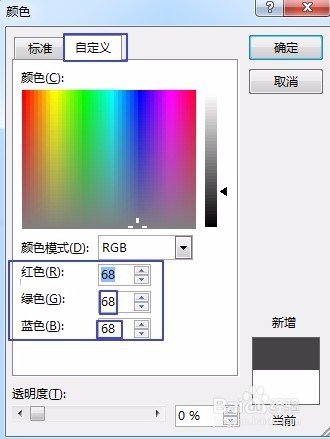
1、选择插入选项卡,文本框 - 入横排文本框。拖拉绘制文本框,输入相应的文字。
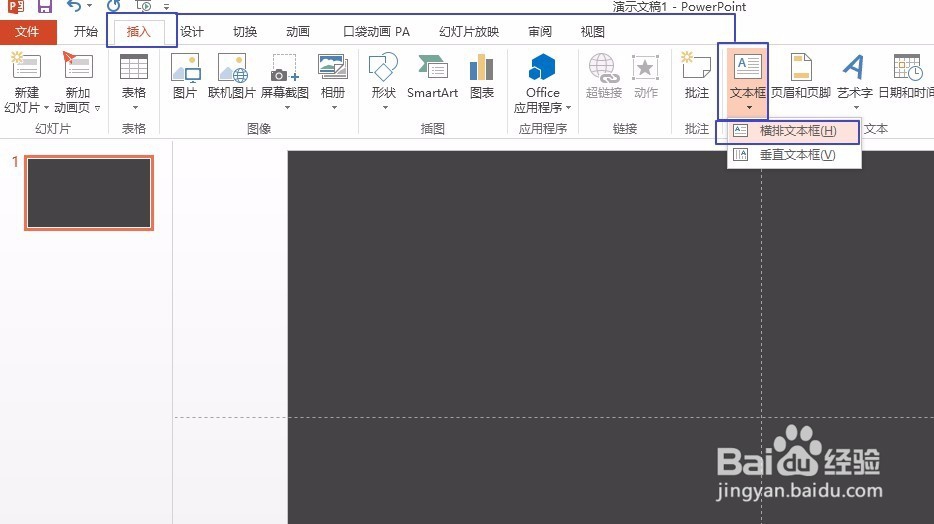

2、选中文字后,开始菜单-让其居中对齐,并给字体设置一个合适的衬线字体。(下面将给字体设置为白色)

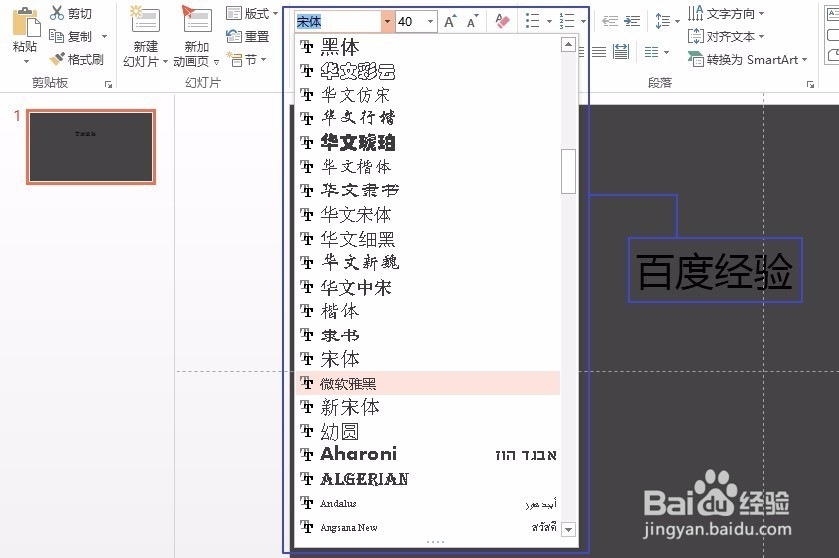
1、选中文本框,按住ctrl键拖拉-复制两份。

2、选中复制的两份文本框里的文字_给其设置RGB颜色值16.231.231与254.44.85。

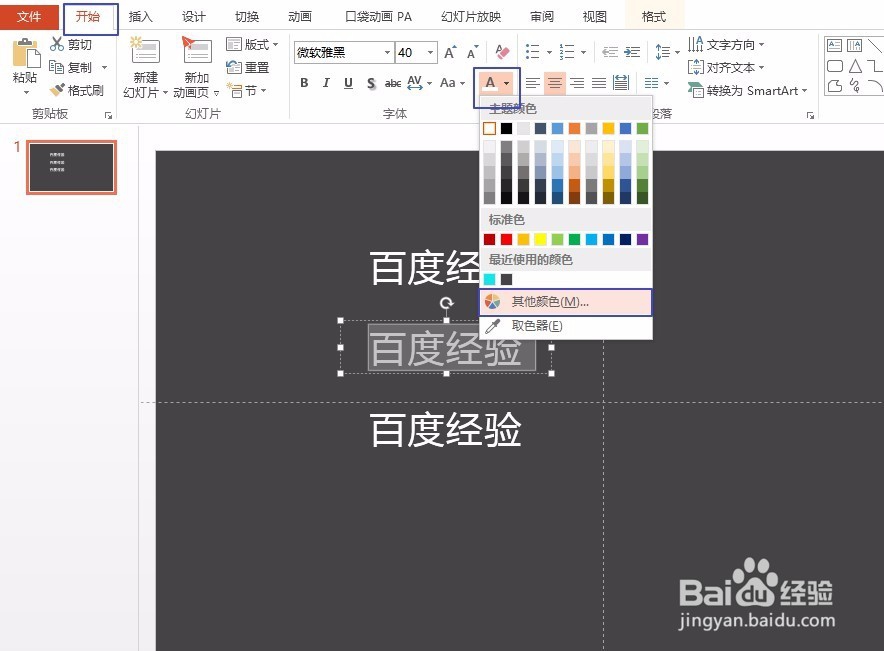

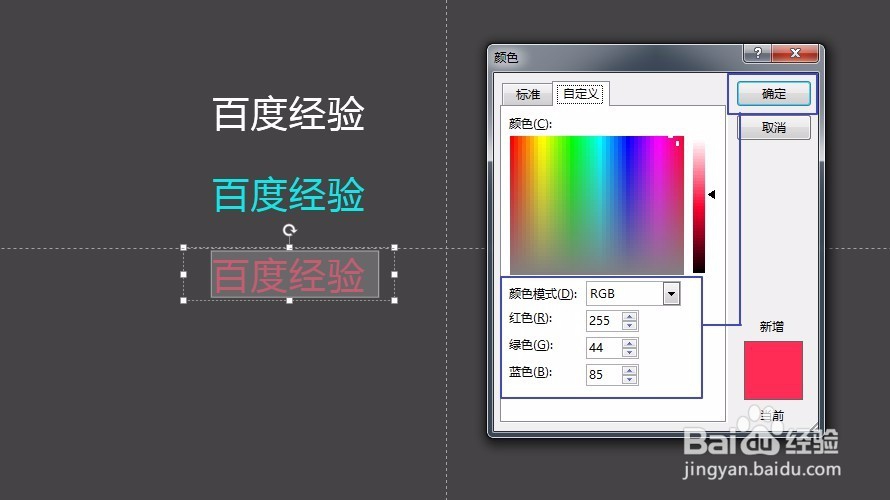
3、然后先将蓝色的置于底层,再将粉色的置于底层。
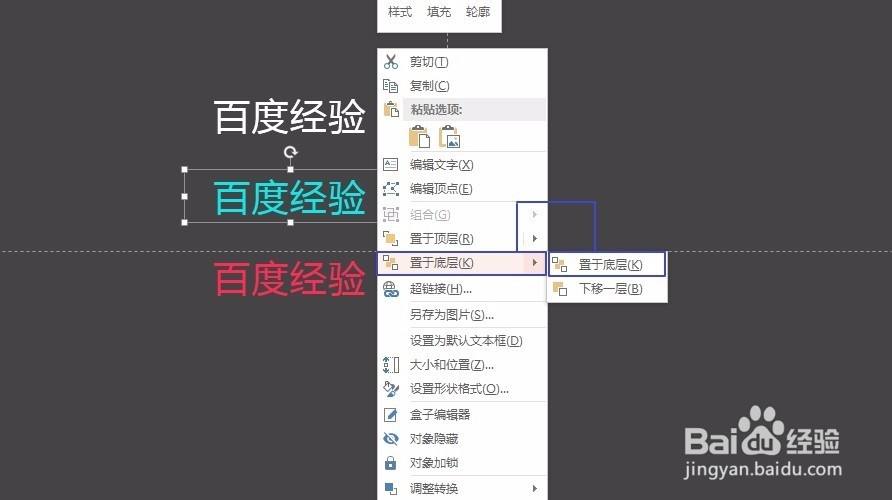

1、全选三个文本框对象,首先进行_左右居中,然后进行上下居中。

2、开始菜单 - 编辑栏 - 选择 - 单击选择窗口_以打开,确保白色在最上面,蓝色在粉色上。
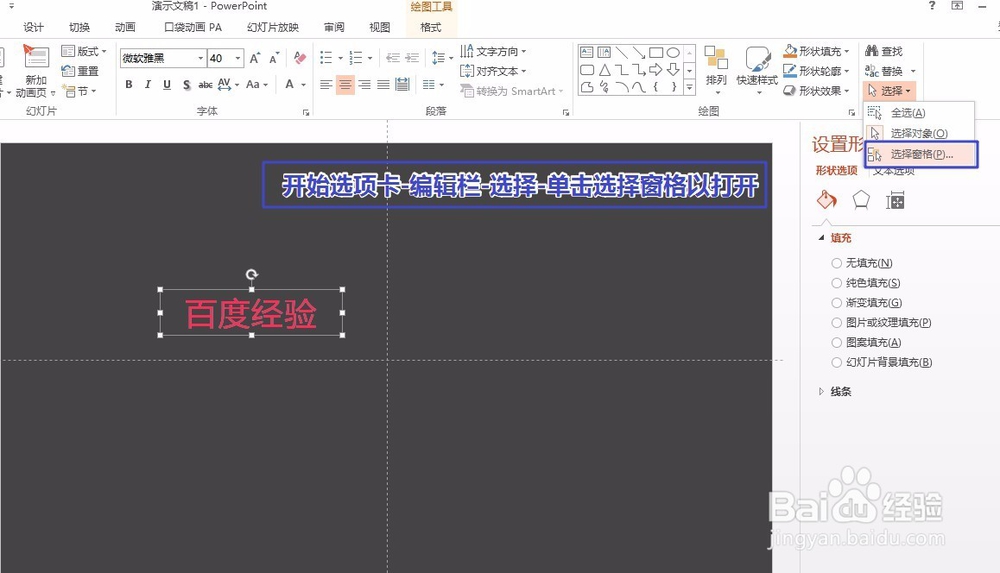

3、单击白色与粉色右侧的眼睛按钮,以关闭显示_白色与粉色,这时选中含有蓝色文本的文本框,使用方向键-进行-上右两次移动。同样地,关闭白色与蓝色的显示,对粉色进行-下左两次_移动。
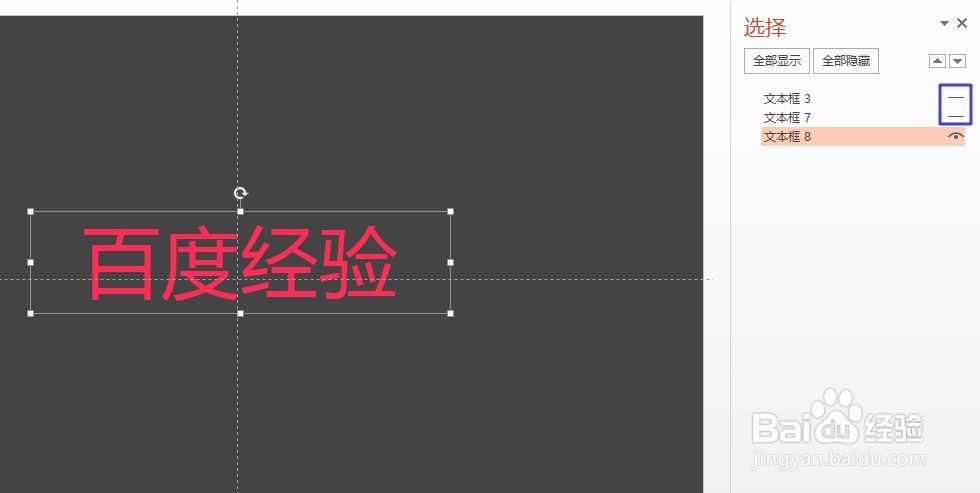
4、全选文本框对象,将其移动到合适的位置。(例如对其幻灯片中心)

5、如果觉得有所帮助 — 请给我点个赞 || 投上一票呗。你的支持,将是我前进的动力。(*^__^*)
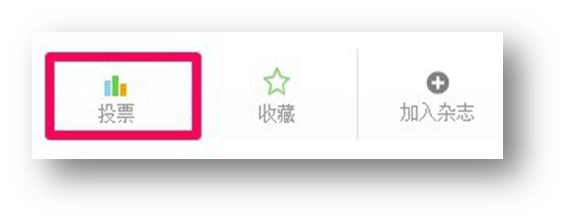
声明:本网站引用、摘录或转载内容仅供网站访问者交流或参考,不代表本站立场,如存在版权或非法内容,请联系站长删除,联系邮箱:site.kefu@qq.com。
阅读量:178
阅读量:194
阅读量:136
阅读量:186
阅读量:116